Numbers для macOS 10.14 - это мощный инструмент для обработки чисел. Но поскольку Numbers может оказаться важной утилитой, лежащей в основе различных видов профессиональной работы, сообщения об ошибках, которые не позволяют приложению открывать файлы, могут вывести пользователя из равновесия. Эти сообщения об ошибках могут появляться после того, как пользователь загружает бесплатные обновления Numbers для mac OS 10.14. Сбой не позволяет пользователям открывать старый файл в обновленном приложении Numbers. Эта проблема не рассматривается в руководстве по mac OS 10.14 numbers, но в этой статье рассматривается корень проблемы.
Что делать, если файлы Numbers не открываются на macOS 10.14?
Пользователь Mac может иметь возможность создать электронную таблицу Numbers на iPhone или iPad через iCloud, но может столкнуться с невозможностью открыть таблицу из iCloud с помощью Mac. В этом случае пользователь может не иметь доступа к электронной таблице Numbers ни с помощью Numbers macos 10.14, ни с помощью Finder на iCloud, и может не знать, как использовать Numbers на macOS 10.14. В таких случаях, о которых часто сообщают многие пользователи Mac, пользователь может столкнуться с сообщением об ошибке, которое гласит: "Файл filename.numbers не может быть открыт по некоторым причинам".
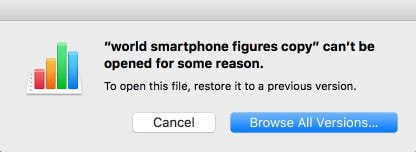
Эта проблема также может возникнуть после того, как пользователь Mac загрузит обновления macOS 10.14. Очевидно, что любое обновление macOS также влечет за собой обновление приложений iWork, включая Numbers.
Как исправить ситуацию, когда документы Numbers не открываются?
Существует несколько способов восстановить электронную таблицу чисел при появлении такого сообщения об ошибке. Прежде всего, необходимо перезагрузить устройство в безопасном режиме, чтобы определить, не причастно ли к проблеме недавно установленное приложение или элемент входа в систему. Следующее возможное решение - удалить, а затем заново установить macOS 10.14 Numbers. Однако обновление Mac OS Numbers в качестве решения, здесь полностью исключено, поскольку само обновление может быть причиной проблемы.
Как открыть файл Numbers в обычном режиме? Другой способ обойти эту проблему - воспользоваться опцией "Просмотреть все версии", которая позволяет пользователю получить доступ ко всем версиям файла Numbers, которые должны быть доступны через iCloud. Суть проблемы заключается в том, что новая версия Numbers не может открыть версию электронной таблицы, которую легко может открыть старая версия Numbers.
Тем не менее, наиболее приемлемым решением является экспорт всех электронных таблиц в формат '09 или более поздний. Скопируйте электронные таблицы из iCloud на жесткий диск, а затем экспортируйте каждую из них в формат '09. Другой способ экспорта электронных таблиц в формат Numbers '09 - открыть файлы в старой версии Numbers, а затем использовать опцию "Экспорт в Numbers '09", доступную в меню "Файл". В результате получатся три разные копии каждой электронной таблицы. Файлы, экспортированные в Numbers 09, будут иметь суффикс '09 и, скорее всего, будут работать в Numbers для macOS 10.14. Обратите внимание, что всегда рекомендуется создавать резервные копии электронных таблиц на USB-носителе или в облачном сервисе, чтобы предотвратить потерю исходного формата файла во время устранения неполадок, подобных описанным выше.
Apple Numbers vs Microsoft Excel.
macOS 10.14 Numbers и Excel предоставляют современные решения для учета и анализа данных для организаций любого масштаба, а также частных лиц. macOS 10.14 Numbers Excel поставляются с установленными формулами или функциями, которые ускоряют выполнение различных процессов управления бизнесом, включая создание финансовой отчетности, отчетов и рабочих графиков. Однако обе программы ориентированы в первую очередь на определенный круг задач, и пользователям, которые только начинают осваивать работу с числами на macOS 10.14, следует знать, как эти две программы соотносятся друг с другом по конкретным параметрам.
1. Использование.
Numbers работает эффективно и быстро при выполнении задач по подсчету чисел, но не обладает достаточным количеством функций по сравнению с Excel, когда речь идет об учете крупномасштабных запасов. Благодаря относительно более простым функциональным возможностям, Numbers хорошо подходит для выполнения мелких задач и личных проектов. Однако Excel обладает более широким спектром функциональных возможностей, что делает его более подходящим для выполнения сложных расчетов и сложных бухгалтерских работ. Следовательно, когда речь идет об использовании, требующем большей скорости и эффективности, Excel предлагает более подходящее решение.
2. Универсальность.
В то время, как Excel может работать на операционных системах Windows и Mac, Numbers создан только для MacOS. Кроме того, универсальность Excel направлена на визуальное представление данных; Excel известен тем, что позволяет создавать отличные, удобные для анализа графики и диаграммы. Однако в Numbers отсутствуют расширенные возможности черчения и построения диаграмм.
3. Формулы.
Excel имеет большее количество предварительно настроенных формул (функций), чем Numbers. Очевидно, что программа Numbers от Apple разработана с большим уклоном в сторону простоты и более аккуратного пользовательского интерфейса. Даже когда Numbers был обновлен с целью увеличения количества функций, программа все равно значительно уступала по количеству функций Excel. Разница между количеством функций в текущей версии Numbers и Excel составляет более 100+.
4. Экспорт.
При экспорте таблицы из Numbers в Excel, она преобразуется в один рабочий лист, и это может оказаться очень неудобным. В то время, как Numbers поддерживает создание нескольких рабочих листов, Excel поддерживает использование только одного бесконечного рабочего листа.
Лучший бесплатный конвертер Excel в PDF для macOS 10.14.
Обеспечивая быстрое и эффективное преобразование файлов Excel в файлы PDF, Wondershare PDFelement - Редактор PDF-файлов программа ускоряет управление файлами и управление бизнесом в целом. Программа обладает широким набором функций управления файлами, которые способствуют сотрудничеству на рабочем месте. Данное средство пользуется популярностью у более чем 350 000 профессионалов по всему миру. Помимо гибких вариантов лицензирования, это программное решение предлагает специальные скидки для образовательных и некоммерческих организаций.

Wondershare PDFelement - Интеллектуальные PDF-решения, упрощенные с помощью ИИ
Преобразование стопок бумажных документов в цифровой формат с помощью функции распознавания текста для лучшего архивирования.
Различные бесплатные PDF-шаблоны, включая открытки с пожеланиями на день рождения, поздравительные открытки, PDF-планировщики, резюме и т.д.
Редактируйте PDF-файлы, как в Word, и легко делитесь ими по электронной почте, с помощью ссылок или QR-кодов.
ИИ-Ассистент (на базе ChatGPT) напишет, отредактирует и переведет ваш контент, чтобы сделать его прекрасным и особенным.

Помимо мощных функций редактора и конвертера, PDFelement также предлагает отличную круглосуточную техническую поддержку. В версии pro реализованы технология OCR, функция пакетной обработки водяных знаков, функции редактирования содержимого и многое другое.
Список ключевых особенностей:
- Интуитивно понятный пользовательский интерфейс, обеспечивающий легкий доступ к различным функциям, что позволяет легко пользоваться ими.
- Мощный конвертер для преобразования широкого спектра форматов файлов, включая HTML, EPUB, Word и другие, в PDF и наоборот со скоростью до 100 страниц в минуту.
- Редактор PDF-файлов, позволяющий редактировать PDF-файлы в текстовом процессоре Word.
- Функции безопасности, включая пароль & защиту файлов подписью, шифрование, а также функции редактирования содержимого.

![]() Работает на основе ИИ
Работает на основе ИИ






